
时间:2020-09-09 03:35:36 来源:www.win10xitong.com 作者:win10
我们在操作电脑系统的过程中可能就会遇到Win10系统如何设置小娜邮件管理追踪行程的问题,要是对于一些才接触win10系统的网友解决这个Win10系统如何设置小娜邮件管理追踪行程的情况就很困难,如果你暂时身边没有懂这方面的人才处理这个Win10系统如何设置小娜邮件管理追踪行程问题我们不妨试试这个方法:1、大家通过网络购票后,会收到网站的邮件。当你收到订票成功的邮件后,小娜会自动识别邮件中的票面信息,并向你确认出行信息;2、点击确认后,小娜会记住你所要乘坐的火车或航班就这个问题很轻松的搞定了。上面说得比较简单,下面我们就结合图片,一起来看看Win10系统如何设置小娜邮件管理追踪行程的解决方式方法。
邮件追踪行程第一步:
1、大家通过网络购票后,会收到网站的邮件。当你收到订票成功的邮件后,小娜会自动识别邮件中的票面信息,并向你确认出行信息;
2、点击确认后,小娜会记住你所要乘坐的火车或航班;
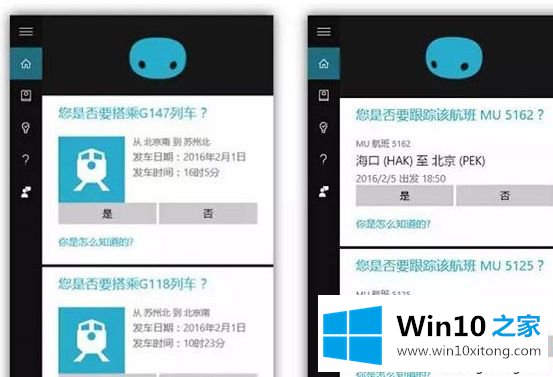
邮件追踪行程第二步:
当你行程将近,小娜会提前2小时左右提醒你,并为你发送当前路况信息、座位信息、发车时间,甚至目的地天气。
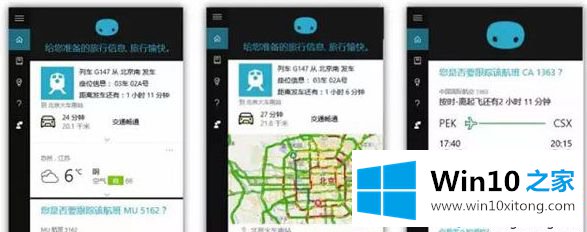
注:当你需要统一管理行程时,打开小娜【笔记本】,点击【旅游】,就可以进一步操作了。
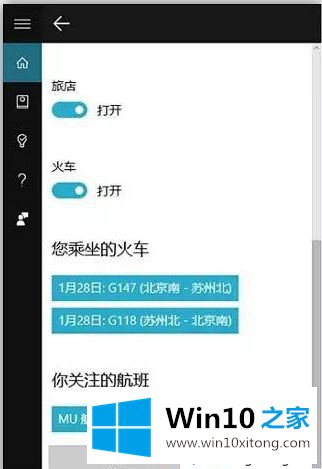
怎么配置邮箱呢?
1、通过小娜打开【邮件】并进入。
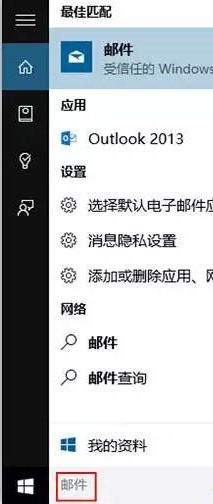
2、进入后,点击”添加账户“来添加你的常用邮箱【就是你会收到机票、火车票确认邮件的那个邮箱】。
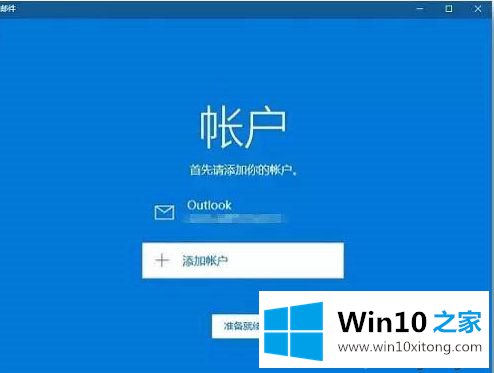
3、根据提示内容,配置邮箱账户。配置完成后,根据提示点击【准备就绪】。
4、当你看到以下界面时,已经设置完成啦。小娜会开始帮你管理邮箱,提取你的出行信息,并及时提醒你。
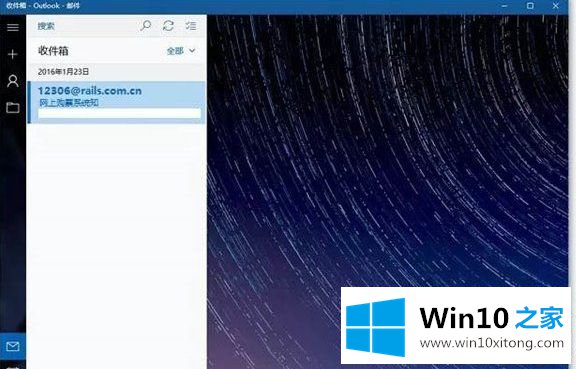
上面就是关于Win10系统如何设置小娜邮件管理追踪行程的详细内容,如果你也感兴趣的话,可以参照本教程可以进行操作吧。
回顾一下上面文章的内容,主要是非常详细的说了Win10系统如何设置小娜邮件管理追踪行程的解决方式方法,如果这篇文章对你有所帮助,那么希望你继续支持本站。